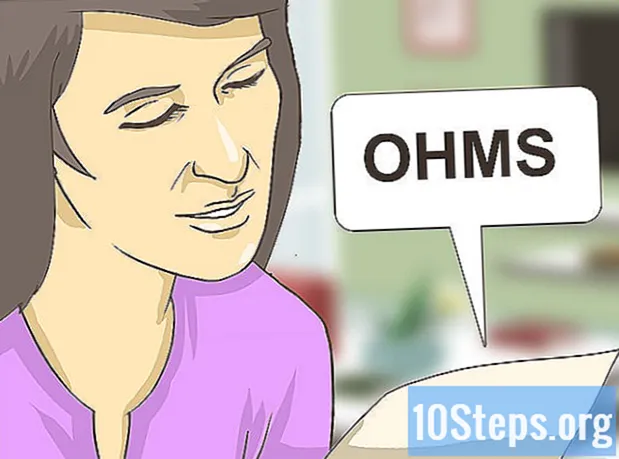著者:
William Ramirez
作成日:
20 9月 2021
更新日:
11 5月 2024

コンテンツ
その他のセクション誰もがたまにコーヒーの染みやワインの染みを歯につけます。この記事では、歯科医院で歯のホワイトニングに数百ドルを費やす代わりに、AdobePhotoshopで数秒で歯をデジタルホワイトニングする方法を紹介します。
ステップ
AdobePhotoshopで写真を開きます。 この記事ではCS3を使用していますが、ほとんどすべてのバージョンで機能します。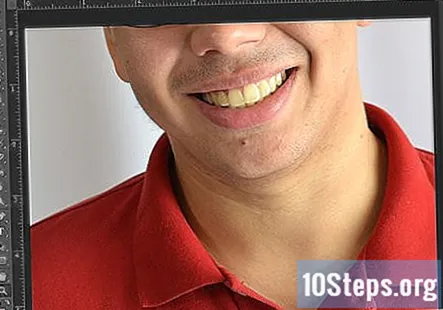
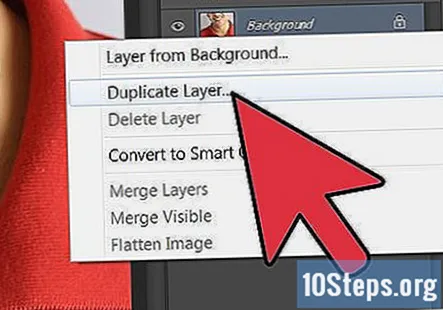
レイヤーを右クリックし、「レイヤーの複製」を選択して、レイヤーを複製します。..」そして新しいレイヤーに「歯」という名前を付けます。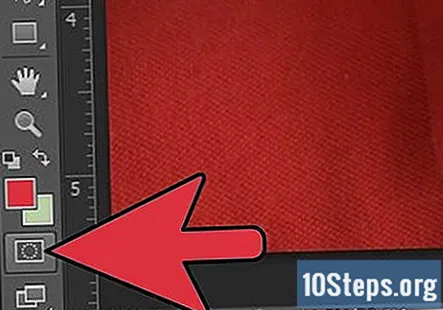
ツールバーの左下隅にあるクイックマスクアイコンをクリックして、クイックマスクモードに入ります。
ブラシツールを選択し、歯全体を慎重に黒く塗ります。 黒を選択しても、ペイントオーバーは透明な赤色になります。あなたは本質的に歯を覆い隠しています。
すべての歯を取得したら、Ctrl + i(Macの場合はcommand + i)を押してマスクを反転します。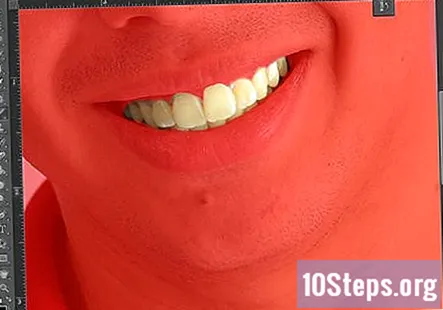
クイックマスクボタンをもう一度クリックして、クイックマスクモードを終了します。 あなたはあなたの歯の周りの選択を得る必要があります。
Ctrl + u(command + u)を押して、色相/彩度パレットを取得します。 ドロップダウンメニューをクリックして、[黄色]を選択します。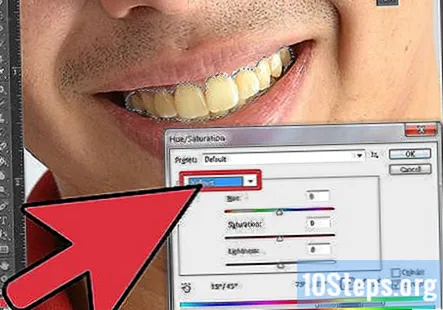
汚れの痕跡がほとんどなくなるまで、彩度スライダーを左にスライドさせます。 次に、明度スライダーを右に軽くスライドさせて、歯を少し明るくします。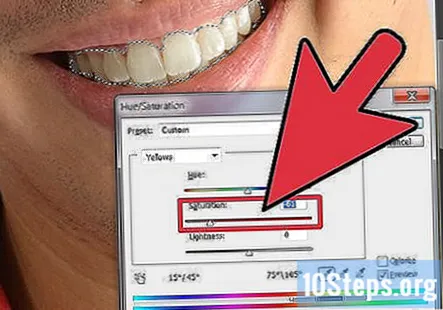
最後に、ドロップダウンメニューで[マスター]を選択し、[明るさ]スライダーをもう少し調整して、全体的に明るい仕上がりにします。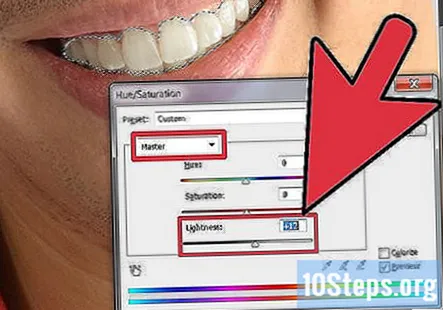
[OK]をクリックし、Ctrl + d(command + d)を押して選択を解除すると、完了です。
コミュニティの質問と回答
色相と彩度のタブを開けないのはなぜですか?
レイヤーがロックされている可能性があります。ロックされていない場合は、画像モードに移動して色をRGBに変更します。
チップ
- 高品質の写真を使用して、ズームインして適切な選択を行うことができます。
- マーキーツール、なげなわツール、魔法の杖など、歯を選択する方法は他にもたくさんあります。
- 歯のペイント中に間違えた場合は、いつでもカラーパレットで白を選択し、間違いをブラシで修正して修正できます。
警告
- 高齢者は老化の結果として歯が暗くなります。
- 歯が真っ白になるほど白くしないでください。ほとんどの人は歯に自然な黄色がかっており、それを取り除くと不自然に見えます。
必要なもの
- コンピューターまたはラップトップ
- AdobePhotoshopなどの写真編集ソフトウェア